Unuttuysanız Parola veya Yüz Kimliği Olmadan iPhone'un Kilidini Açma
Yayınlanan: 2023-02-21iPhone şifrenizi unutmak veya Face ID sorunları yaşamak, özellikle cihazınıza acilen erişmeniz gerektiğinde sinir bozucu bir deneyim olabilir. Ancak paniğe gerek yok - iPhone'unuzun kilidini parola veya Face ID olmadan açmanın birkaç yöntemi var. Bu makalede, cihazınıza yeniden erişim sağlamak için kullanabileceğiniz iTunes, iCloud veya iPhone Unlocker gibi farklı seçenekleri keşfedeceğiz. Bilgisayar erişiminiz olsun veya olmasın, süreç boyunca size yardımcı olacak adım adım yönergeler sağlayacağız. Bu makaleyi okuduktan sonra, parola veya Face ID olmadan iPhone'unuzun kilidini nasıl açacağınızı ve kısa sürede aygıtınıza geri dönmeyi öğreneceksiniz.
Yöntem 1. iTunes ile Parola veya Face ID olmadan iPhone'un kilidini açın
Parola olmadan bir iPhone'un kilidini nasıl açabilirim? aygıtınıza yeniden erişim sağlamanın bir yolu iTunes'u kullanmaktır. iPhone'unuzu daha önce iTunes ile eşzamanladıysanız, parolayı kaldırmak ve yeniden erişim kazanmak için aygıtınızı geri yükleyebilirsiniz. Bu yöntem iPhone'unuzdaki tüm verileri ve ayarları siler, bu nedenle verilerinizi daha sonra geri yüklemek isterseniz bir yedeğinizin olması önemlidir. Bu bölüm, iTunes'u kullanarak parola olmadan iPhone'unuzun kilidini açma adımlarında size yol gösterecektir.
- Mac veya Windows bilgisayarınızda iTunes'u başlatın ve iPhone'unuzu bağlayın. Ekran kilidiniz için bir PIN girmeniz istenirse, lütfen başka bir teknik deneyin.
- iPhone'unuzu kapatıp Sesi Aç ve Sesi Azalt düğmelerine hızlıca basarak kurtarma moduna alabilirsiniz. Yan düğmeyi basılı tuttuğunuzda, iTunes'a Bağlan ekranını göreceksiniz.
- iPhone'unuz Kurtarma Modundayken bilgisayarınızda iki seçenek göreceksiniz: Geri Yükle veya Güncelle.
- Geri Yükle'yi tıklatmadan önce geri yükleme işleminin tamamlanmasını beklemeniz gerekir.
- iTunes, bunu yapmak istediğinizi onayladığında iPhone'unuz fabrika ayarlarına sıfırlanacaktır. Geri Yükle ve Güncelle'ye dokunarak unutulan iPhone şifresini silin.
- Geri yükleme tamamlandığında ekran şifresi ve tüm veriler silinir. iPhone artık gerekirse sıfırlanabilir ve bir iTunes yedeklemesinden geri yüklenebilir.
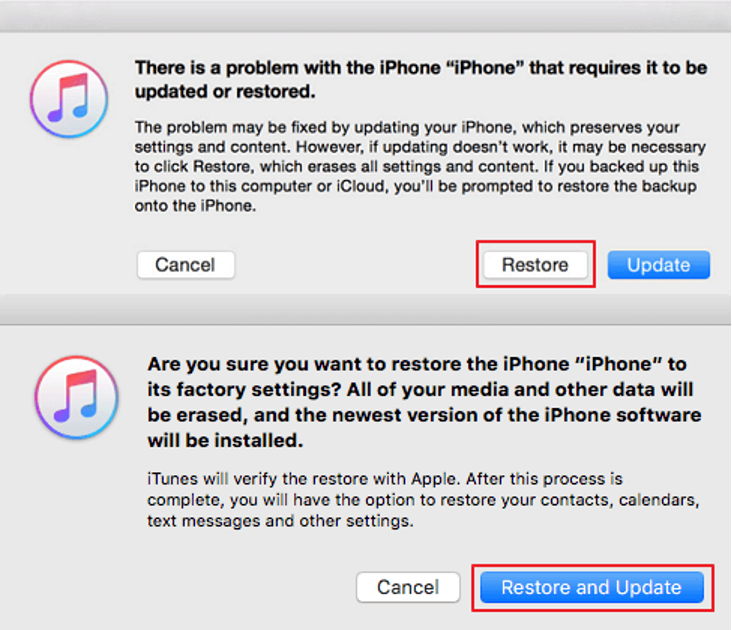
Yöntem 2. Tenorshare 4uKey aracılığıyla Parola veya Yüz Kimliği olmadan iPhone'un Kilidini Açmanın En İyi Yolu
Yüz kimliği veya şifre olmadan iPhone'un kilidini nasıl açacağınızı öğrenmek istiyorsanız, Tenorshare 4uKey mükemmel bir seçimdir. Bu güçlü araç, teknik beceri veya bilgiye ihtiyaç duymadan iPhone'unuzun kilidini hızlı ve kolay bir şekilde açmanıza olanak tanır. Tenorshare 4uKey ile iPhone'unuzdaki parolayı atlayabilir ve yalnızca birkaç basit adımda aygıtınıza erişebilirsiniz. Bu bölümde, iPhone'unuzun kilidini açmak için Tenorshare 4uKey'i nasıl kullanacağınız konusunda size yol göstereceğiz ve bunun neden iPhone'ların kilidini açmak için en iyi araçlardan biri olarak kabul edildiğini açıklayacağız.
Aşama 1. 4uKey programını indirip kurduktan sonra çalıştırın. iPhone ekranının kilidinin açılması için Başlat düğmesine tıklayın.
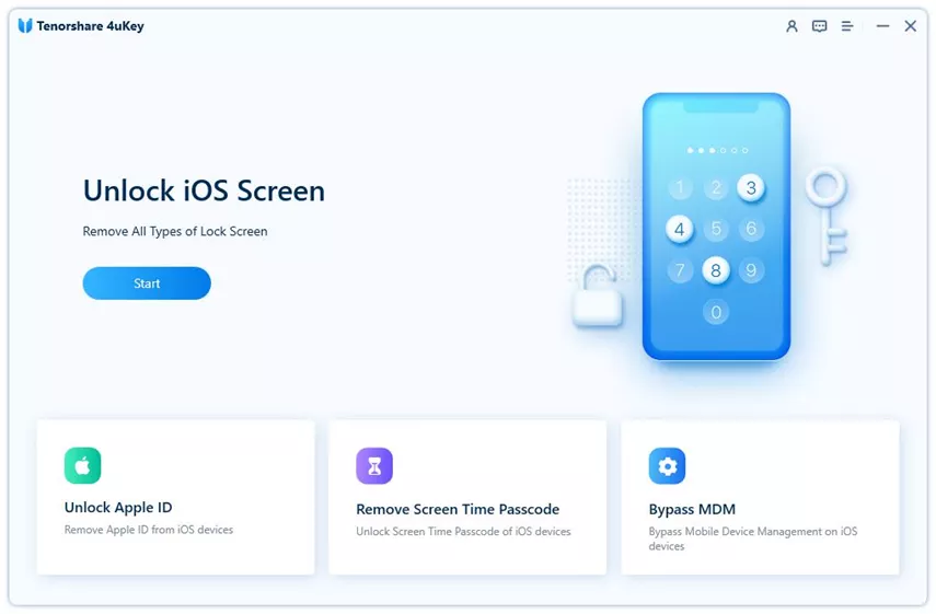
Adım 2. iPhone'unuzu bilgisayarınıza bağlamak için ışık hızında kablo gerekir. Telefonunuz algılandıktan sonra, İleri düğmesine tıklayın.
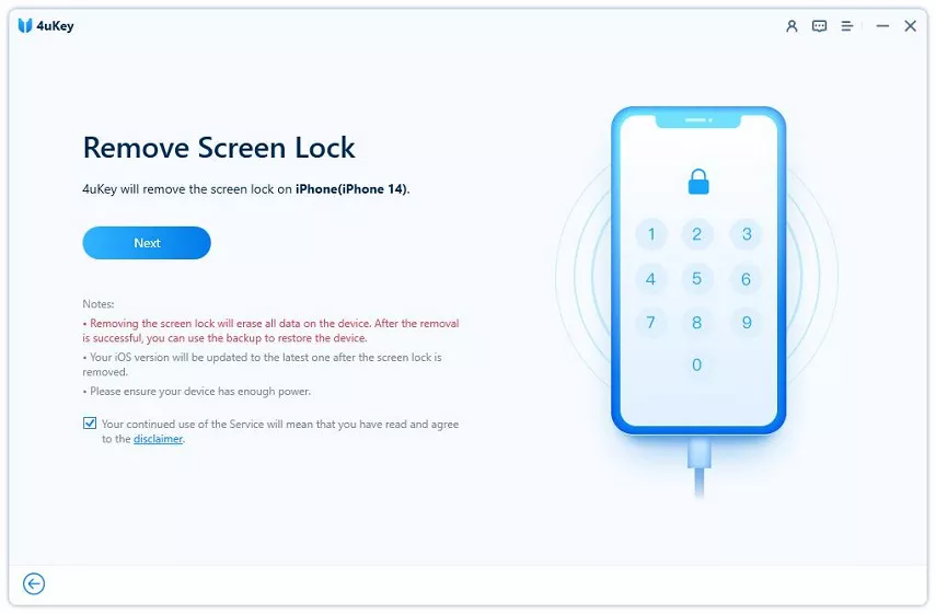
Aşama 3. Donanım yazılımı paketi indirilmelidir. İndir'e tıklayın. Sabırla bekleyin, biraz zaman alır.
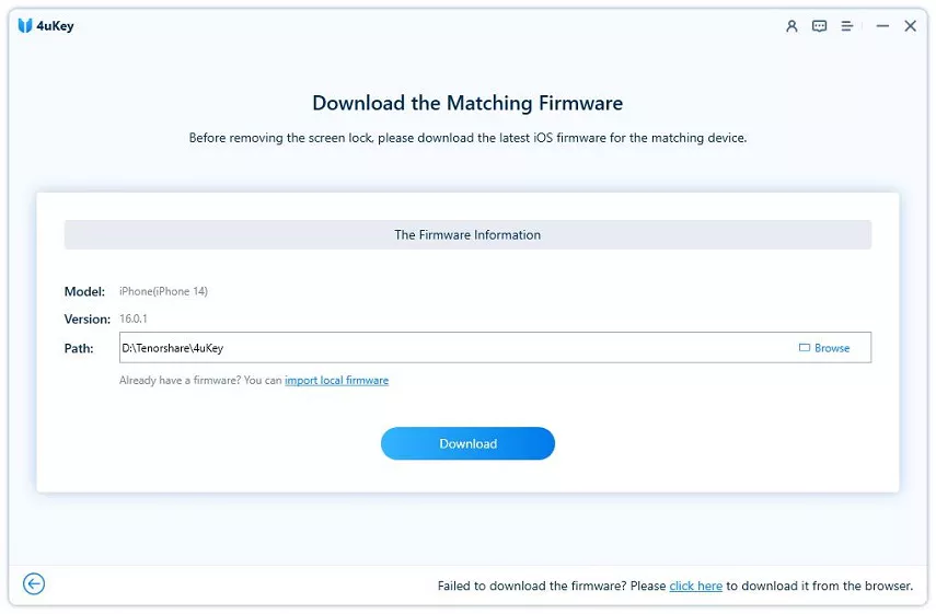
Adım 4. İndirme başarıyla tamamlandıktan sonra ekran kilidi veya Face ID kaldırılabilir.
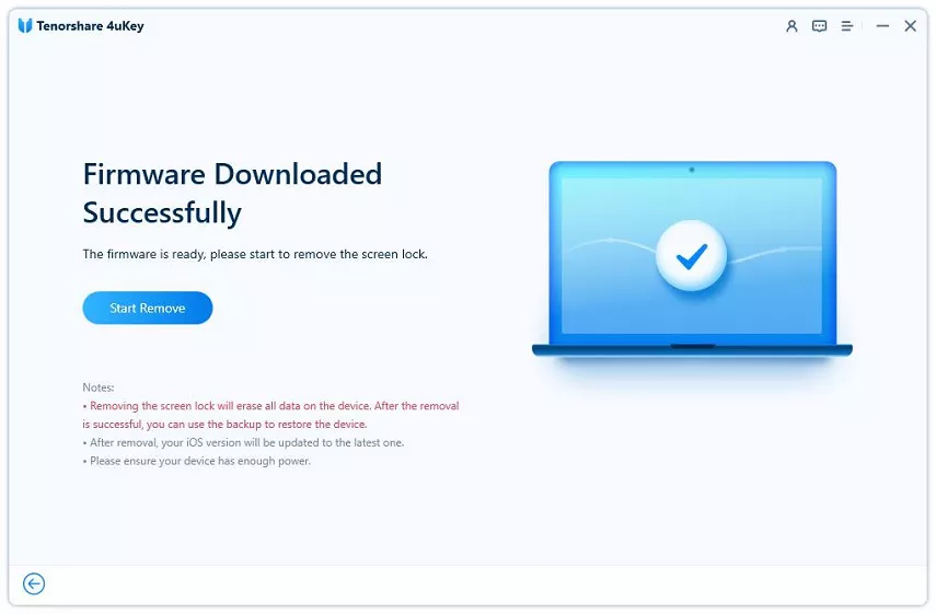

Adım 5. Birkaç dakika içerisinde işlem tamamlanacaktır. Face ID'siz iPhone14 dahil tüm iPhone'lar ve iPad'ler için aynıdır.
Yöntem 3. iPhone'umu Bul'u Kullanarak Parola veya Face ID olmadan iPhone'un kilidini açın
Parola veya Face ID olmadan iPhone'unuzun kilidini açmanın bir yolunu arıyorsanız ve daha önce aygıtınızda iPhone'umu Bul'u etkinleştirdiyseniz, bu yöntem tam size göre olabilir. iPhone'umu Bul'un yardımıyla, iPhone'unuzu uzaktan silebilir ve şifreyi kaldırabilirsiniz, bu da cihazınıza şifre olmadan erişmenizi sağlar. Bu yöntem, özellikle bir bilgisayara erişiminiz yoksa veya iPhone'unuzun kilidini açmak için üçüncü taraf yazılımları kullanmak istemiyorsanız kullanışlıdır. Bu bölümde, iPhone'unuzun kilidini açmak için iPhone'umu Bul'u nasıl kullanacağınızı açıklayacağız ve bir iPhone'u parola olmadan nasıl açacağınız konusunda gerekli adımlarda size rehberlik edeceğiz.
- Başka bir iPhone'da Bul'u açarak başlayın
.
- Oturum açmak için Apple Kimliğinize ve parolanıza ihtiyacınız olacak. Ardından tek yapmanız gereken, Apple hesabınızın kimlik bilgilerini girmek ve Giriş yap düğmesine tıklamak.
- Aynı hesapla ilişkili tüm cihazlar artık haritada görünür olacak.
- Kilitli cihazınızı seçtikten sonra, kilidini açmak için üzerine dokunun.
- Eylem menüsünde, seçenekler listesinden iPhone'u Sil'i seçin. Bu yöntemi kullanarak, kilitli cihazdaki tüm verileri tamamen silebileceksiniz.
- Ardından, iPhone'unuzu ayarlayın ve ardından iCloud Yedeklemesinden Geri Yükle'yi seçin, ardından iPhone'u sildikten sonra yedeklemeyi geri yüklemek için iCloud kimlik bilgilerinizi girin.
- Sonunda, artık iPhone'unuzdaki parolanın kilidini açmayı başardınız.
Yöntem 4. "iPhone'u Sil " Seçeneği ile Parola veya Yüz Kimliği olmadan iPhone'un kilidini açın
iOS 15.2 veya üstünü çalıştıran bir iPhone'unuz olduğu sürece, parola veya hatta Face ID kullanmaya gerek kalmadan iPhone'unuzun kilidini açmanın harika bir yolundan yararlanabilirsiniz. Bu çok basit bir işlemdir ve doğrudan iPhone'unuzda gerçekleştirebilirsiniz. iPhone'unuzu fabrika ayarlarına döndürmek için yalnızca Apple Kimliği parolanızı hatırlamanız gerekir. Kabul edilebilir bulursanız aşağıdaki adımlar izlenebilir.
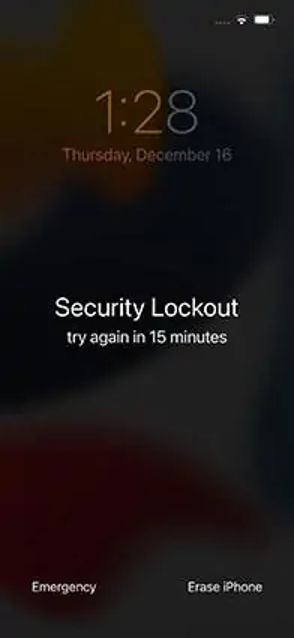
- Ekranınızın alt kısmında “iPhone Sil”i göremiyorsanız, tekrar tekrar yanlış parola girmeyi deneyin.
- Güvenlik kilitleme ekranı göründüğünde, “iPhone'u Sil” e dokunun.
- Apple Kimliğinizden çıkış yapmak için Apple Kimliği parolanızı girmelisiniz.
- Silme işlemi tamamlanır tamamlanmaz iPhone'unuzun kilidini tekrar açabileceksiniz.
Çözüm
Parola olmadan iPhone'a nasıl girilir? Bu makale, parola veya Face ID olmadan bir iPhone'un kilidini açmak için çözümler sunmaktadır. Makale, iTunes, iPhone'umu Bul, “iPhone'u Sil” özelliği ve Tenorshare 4uKey dahil olmak üzere bir iPhone'un kilidini açmak için çeşitli yöntemleri kapsar. iPhone'unuza hızlı ve kolay bir şekilde yeniden erişmenize yardımcı olmak için her yöntem için adım adım talimatlar sağlanmıştır.
Tenorshare 4uKey'e gelince, parola veya Face ID olmadan iPhone'ların kilidini açmak için güçlü ve etkili bir araçtır. Kullanıcıların bir iPhone'daki şifreyi atlamasına ve teknik beceri veya bilgiye ihtiyaç duymadan yalnızca birkaç basit adımda cihaza erişmesine olanak tanır. Kullanılabilir başka yöntemler olsa da, Tenorshare 4uKey, kullanım kolaylığı ve yüksek başarı oranı nedeniyle iPhone'ların kilidini açmak için en iyi sonuçları sunar. Ancak, ihtiyaçlarınıza ve tercihlerinize en uygun yöntemi seçmeniz her zaman önerilir.
